В данном выпуске вы узнаете на конкретном примере, как работает функция ВПР() в Excel, как и где ее использовать.
Я покажу на максимально простом примере, как же работает эта функция.
Что такое функция ВПР?
Функция ВПР (от англ. VLOOKUP — vertical lookup — вертикальный просмотр) в Excel используется для поиска и сравнения данных в определенной строке таблицы. Она сканирует первый столбец (обычно называемый «ключ») в указанной таблице и сравнивает это значение с соответствующим значением в просматриваемом массиве.
Если совпадение найдено, ВПР возвращает значение из указанной ячейки в той же строке. Эта функция очень полезна для объединения двух таблиц на основе совпадающих значений.
Предположим, справа у нас есть справочник или список контрагентов и их ID. И наша задача подтянуть эти названия к ID в списке слева. Обратите внимание, что таблица поиска может быть в другом файле или листе. Это неважно.
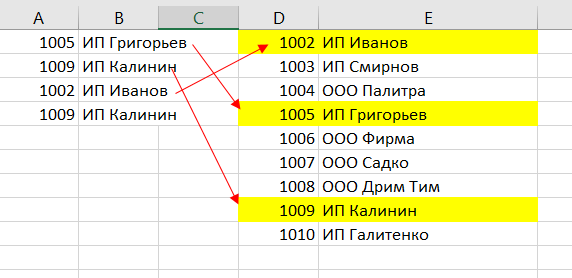
Как именно это делать, смотрите в подробном видеоуроке ниже.
Видео версию данного урока можно посмотреть тут.
Если вам понравился урок, то можете поддержать проект по кнопке ниже. Это очень поможет делать для вас больше интересных и полезных выпусков. Спасибо!

Другие уроки
Рисуем меч Minecraft в Excel: увлекательное путешествие в мир таблиц!
Функция СОВПАД() в Excel. Как быстро сравнить две строки.
Как определить номер квартала в Excel из даты. Урок по шагам.
Как найти латинские буквы в тексте в Excel. Пошаговый урок.
Если вам понравился урок, подписывайтесь на канал или группу и ставьте лайки. А также пишите в комментариях свои кейсы или вопросы. Самые интересные мы обязательно разберем.





